
Protonアカウントのサポート
Protonアカウントに関する質問への回答を見つけましょう。 お困りですか?
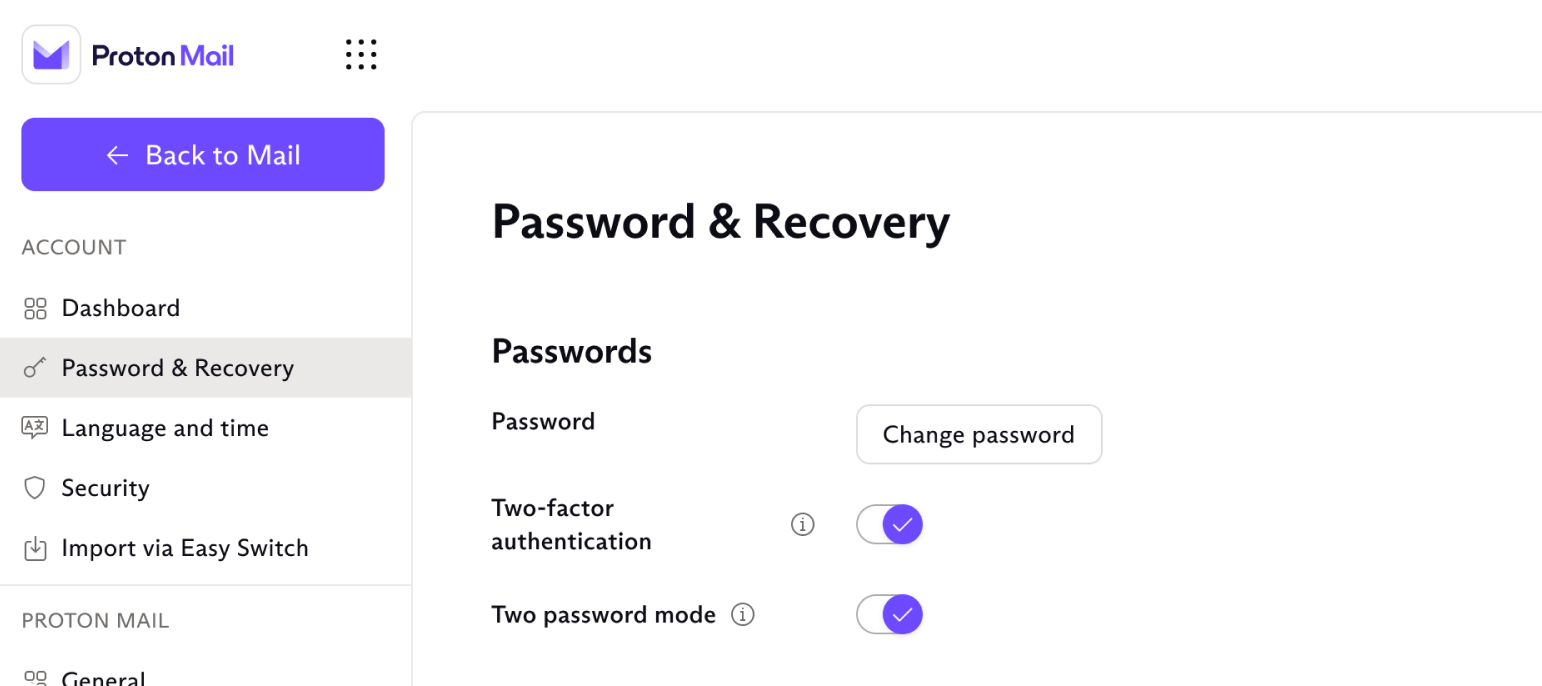
Protonアカウントのカテゴリー
Protonアカウントに関するあらゆる質問にお答えし、設定や個人設定の管理をお手伝いします。
よくある質問
パスワードがわかっており、それを変更したい場合は、ウェブアプリにログインする必要があります。
1. account.proton.meでお客様のアカウントにログインします。
2. 設定 → 設定に移動 → アカウントとパスワードの順にクリックし、次にパスワードの変更をクリックします。
3. 新しいパスワードと新しいパスワードの確認フィールドに新しいパスワードを入力し、保存をクリックします。
パスワードを忘れたり紛失したりした場合は、リセットする必要があります。 Protonはお客様のパスワードにアクセスできないため、お客様がパスワードを忘れたり紛失したりした場合でも、Protonがお客様に代わってリセットすることはできません。 ただし、アカウントの復旧方法を設定している場合は、ご自身でパスワードをリセットできます。
はい。複数のProton Accountを統合することで、Protonのウェブアプリやモバイルアプリから、複数のアドレスに紐づくすべての連絡先とメールにアクセスできます。
1要素認証とは、お客様が知っているもの(ログイン情報)です。 2要素認証(2FA)は、お客様が持っている追加の要素に依存します。 Protonの場合、それは認証アプリを実行しているスマートフォン(またはタブレット)です。 攻撃者がお客様のログイン情報を知り、かつお客様のスマートフォンに物理的にアクセスしない限り、お客様のアカウントにアクセスすることはできません。
2FAでProtonアカウントを保護するには、account.proton.meにログインし、設定 → 設定に移動 → アカウントとパスワード → パスワードの順にクリックし、2要素認証スイッチをオンに切り替えます。
お客様の認証アプリで、お客様のために生成されたQRコードをスキャンし、新しいデバイスからProtonアカウントにログインするたびに、ワンタイムパスワード(OTP)コードを生成するために使用します。
ProtonのEasy Switchツールを使用すると、Google、Yahoo!、Outlookなどの他のサービスからメール、カレンダー、連絡先を非常に簡単にインポートできます。 単に設定 → 設定に移動 → Easy Switchでインポートをクリックし、インポート元のサービスを選択して、ステップバイステップの指示に従ってください。
メールまたは電話でProtonのパスワードをリセットした場合、Protonが使用する暗号化のため、既存のメールやその他の暗号化済みファイルを読むことはできなくなります。 ただし、データ復旧方法のいずれかを使用することで、ファイルを復旧できます。 次の方法について詳しく学びましょう:




















